您好,登錄后才能下訂單哦!
您好,登錄后才能下訂單哦!
怎么在Linux系統中創建一個自定義的系統托盤指示器?很多新手對此不是很清楚,為了幫助大家解決這個難題,下面小編將為大家詳細講解,有這方面需求的人可以來學習下,希望你能有所收獲。
在 Ubuntu/Mint/Debian 上安裝:
sudo apt-get install gir1.2-appindicator3
在 Fedora 上安裝:
sudo dnf install libappindicator-gtk3
對于其他發行版,只需要搜索包含 “appindicator” 的包就行了。
在 GNOME Shell 3.26 開始,系統托盤圖標被刪除了。你需要安裝 這個擴展 (或者其他擴展)來為桌面啟用該功能。否則你無法看到我們創建的指示器。
基礎代碼
下面是該指示器的基礎代碼:
#!/usr/bin/python
import os
from gi.repository import Gtk as gtk, AppIndicator3 as appindicator
def main():
indicator = appindicator.Indicator.new("customtray", "semi-starred-symbolic", appindicator.IndicatorCategory.APPLICATION_STATUS)
indicator.set_status(appindicator.IndicatorStatus.ACTIVE)
indicator.set_menu(menu())
gtk.main()
def menu():
menu = gtk.Menu()
command_one = gtk.MenuItem('My Notes')
command_one.connect('activate', note)
menu.append(command_one)
exittray = gtk.MenuItem('Exit Tray')
exittray.connect('activate', quit)
menu.append(exittray)
menu.show_all()
return menu
def note(_):
os.system("gedit $HOME/Documents/notes.txt")
def quit(_):
gtk.main_quit()
if __name__ == "__main__":
main()我們待會會解釋一下代碼是怎么工作的。但是現在,讓我們將該文本保存為 tray.py ,然后使用 Python 運行之:
python tray.py
我們會看到指示器運行起來了,如下圖所示:
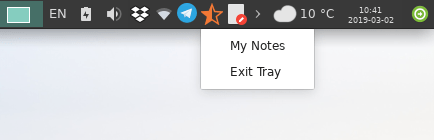
Create a Custom System Tray Indicator For Your Tasks on Linux
現在,讓我們解釋一下這個魔法的原理:
前三行代碼僅僅用來指明 Python 的路徑并且導入需要的庫。
def main() :此為指示器的主函數。該函數的代碼用來初始化并創建指示器。
indicator = appindicator.Indicator.new("customtray","semi-starred-symbolic",appindicator.IndicatorCategory.APPLICATION_STATUS) :這里我們指明創建一個名為 customtray 的新指示器。這是指示器的唯一名稱,這樣系統就不會與其他運行中的指示器搞混了。同時我們使用名為 semi-starred-symbolic 的圖標作為指示器的默認圖標。你可以將之改成任何其他值;比如 firefox (如果你希望該指示器使用 FireFox 的圖標),或任何其他你想用的圖標名。最后與 APPLICATION_STATUS 相關的部分是指明指示器類別/范圍的常規代碼。indicator.set_status(appindicator.IndicatorStatus.ACTIVE) :這一行激活指示器。
indicator.set_menu(menu()) :這里說的是我們想使用 menu() 函數(我們會在后面定義) 來為我們的指示器創建菜單項。這很重要,可以讓你右擊指示器后看到一個可以實施行為的列表。
gtk.main() :運行 GTK 主循環。
在 menu() 中我們定義了想要指示器提供的行為或項目。 command_one = gtk.MenuItem('My Notes') 僅僅使用文本 “My notes” 來初始化第一個菜單項,接下來 command_one.connect('activate',note) 將菜單的 activate 信號與后面定義的 note() 函數相連接;換句話說,我們告訴我們的系統:“當該菜單項被點擊,運行 note() 函數”。最后, menu.append(command_one) 將菜單項添加到列表中。
exittray 相關的行是為了創建一個退出的菜單項,以便讓你在想要的時候關閉指示器。
menu.show_all() 以及 return menu 只是返回菜單項給指示器的常規代碼。
在 note(_) 下面是點擊 “My Notes” 菜單項時需要執行的代碼。這里只是 os.system("gedit $HOME/Documents/notes.txt") 這一句話; os.system 函數允許你在 Python 中運行 shell 命令,因此這里我們寫了一行命令來使用 gedit 打開家目錄下 Documents 目錄中名為 notes.txt 的文件。例如,這個可以稱為你今后的日常筆記程序了!
添加你所需要的任務
你只需要修改代碼中的兩塊地方:
menu()
所以,比如說你想要創建一個新菜單項,在點擊后,會使用 VLC 播放硬盤中某個特定的視頻/音頻文件?要做到這一點,只需要在第 17 行處添加下面三行內容:
command_two = gtk.MenuItem('Play video/audio')
command_two.connect('activate', play)
menu.append(command_two)然后在第 30 行添加下面內容:
def play(_):
os.system("vlc /home/<username>/Videos/somevideo.mp4")將/home//Videos/somevideo.mp4` 替換成你想要播放的視頻/音頻文件路徑。現在保存該文件然后再次運行該指示器:
python tray.py
你將會看到:
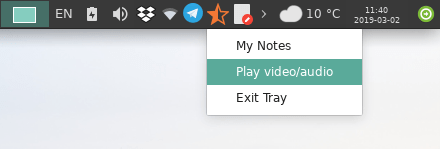
Create a Custom System Tray Indicator For Your Tasks on Linux
而且當你點擊新創建的菜單項時,VLC 會開始播放!
要創建其他項目/任務,只需要重復上面步驟即可。但是要小心,需要用其他命令來替換 command_two ,比如 command_three ,這樣在變量之間才不會產生沖突。然后定義新函數,就像 play(_) 函數那樣。
可能性是無窮的;比如我用這種方法來從網上獲取數據(使用 urllib2 庫)并顯示出來。我也用它來在后臺使用 mpg123 命令播放 mp3 文件,而且我還定義了另一個菜單項來 killall mpg123 以隨時停止播放音頻。比如 Steam 上的 CS:GO 退出很費時間(窗口并不會自動關閉),因此,作為一個變通的方法,我只是最小化窗口然后點擊某個自建的菜單項,它會執行 killall -9 csgo_linux64 命令。
你可以使用這個指示器來做任何事情:升級系統包、運行其他腳本——字面上的任何事情。
自動啟動
我們希望系統托盤指示器能在系統啟動后自動啟動,而不用每次都手工運行。要做到這一點,只需要在自啟動應用程序中添加下面命令即可(但是你需要將 tray.py 的路徑替換成你自己的路徑):
nohup python/home/<username>/tray.py&
看完上述內容是否對您有幫助呢?如果還想對相關知識有進一步的了解或閱讀更多相關文章,請關注億速云行業資訊頻道,感謝您對億速云的支持。
免責聲明:本站發布的內容(圖片、視頻和文字)以原創、轉載和分享為主,文章觀點不代表本網站立場,如果涉及侵權請聯系站長郵箱:is@yisu.com進行舉報,并提供相關證據,一經查實,將立刻刪除涉嫌侵權內容。